|
GBA Link烧录系统使用说明
(使用3.00版软件)
GBA Link烧录系统是GBA游戏机的辅助设备,利用这套系统可以在GBA上运行各种游戏ROM、各种DEMO、各种第三方软件,以达到娱乐及学习、开发等用途。
一、系统组成

GBA Link烧录系统(点击图放大)
GBA Link烧录系统包括GBA Link、GBA Link FLASH卡带、配套光盘、说明书。
二、运行环境
本系统需要与计算机以及GBA游戏机配套使用。计算机要求486以上。
三、系统介绍
GBA Link是本系统的核心装置,当GBA Link与计算机以及GBA连接后,即可完成对FLASH卡带的烧写等功能。
GBA Link FLASH卡带是本系统的存储装置,它可反复擦除和烧写。用来存储各种游戏ROM或者其他的ROM文件(如电子书、电子相册等)。
配套光盘包括GBA Link烧录程序以及其他相关的软件、工具。
四、系统特点
1.价格低廉。是目前市面上最廉价的GBA FLASH烧录系统。
2.体积小,重量轻,携带方便。GBA Link FLASH卡带为标准小卡,符合多数人的习惯。
3.耗电量小。卡带控制芯片为ASIC专用芯片,耗电量小于其他同类FLASH卡带。
4.GBA Link烧录无需外接电源,使用方便。
5.烧录速度快。烧写FLASH卡带的速度约为60K/秒-67K/秒,烧写一盘64M卡带所用时间为2分钟左右。
6.保护金手指。GBA Link采用新型的烧录方式,通过GBA的通讯口对卡带进行编程的,因而卡带无需经常插拔,能够有效的保护卡带的金手指,最大限度的防止出现接触不良的问题。
7.容易扩展。由于配套的卡带价格低廉,用户可以轻松拥有多块卡带。
8.支持FC游戏,GBA Link本来就可以使GBA在不插卡的情况下玩大部分的FC游戏,现在有了FLASH卡带,就可以把FC游戏烧录到FLASH卡带里面来使用了。这样就可以支持POCKETNES支持的所有FC游戏了,并且解决了FC游戏的进度存储问题。
9.支持GBA游戏、FC游戏、GBA格式的电影、电子书、漫画书、图片查看、音乐播放等功能。
10.存档的兼容性。支持所有的存档方式,存档兼容性好。
11.配套软件支持多种语言(包括简体中文、繁体中文、英文)。功能智能化,操作简便。
五、硬件连接
GBA Link有两根引出电缆,一根用于连接计算机的并口,一根用于连接GBA的通讯口。无需其他的外接电源。使用时将GBA Link上的并口电缆插在计算机的打印口上,GBA电缆插在GBA顶端的通讯口上即可。

GBA Link的连接(点击图放大)
GBA Link连接好后,启动打开GBA Link烧录软件,打开GBA的电源,软件会提示检测GBA Link。这表示连接无误,GBA Link工作正常。

六、GBA Link烧录软件烧写功能的使用
当前最新的GBA Link烧录软件是3.0版,这个版本的软件有如下新特性:
1.为适应合卡功能,软件界面做了比较大的调整。增加了选择多文件的列表,增加数个按钮来更加方便的进行擦除卡带、烧写卡带和智能烧写卡带等操作。
2.GBA游戏+多个FC(NES)游戏合卡功能。注意:由于卡带存档空间的限制,GBA游戏和FC游戏的存档空间是公用的,这样如果你在FC游戏或GBA游戏中存档将覆盖GBA游戏或FC游戏的存档。
3.直接烧写多个FC(NES)游戏功能。你可以在列表中添加多个FC游戏,然后直接烧写。
4.可以对FLASH存档类型游戏自动打补丁转换为SRAM存档格式,这样新卡带配合本软件可以完美实现各种存档类型(SRAM、FLASH、EEPROM)的支持。
5.支持不重新开关GBA进行下一个操作。比如:擦除完卡带后不需要重新开关GBA来进入等待连接模式就可以直接进行烧写卡带或更新游戏进度等功能。但如果某个操作中发生错误,这个功能将失效。
6.不需要任何卡带玩FC游戏的功能支持上传多个文件。你可以在列表中添加多个FC游戏,然后执行传到GBA即可,由于GBA内存容量2M位(256K)的限制,游戏的总容量不能大于2M位。
下面将详细介绍本软件的各项功能,主要针对高级用户,如果您想方便快捷的使用GBA Link烧录系统,请直接查看“快速上手”。对于使用GBA
Link FLASH卡带的用户,可以直接按照“快速上手”的介绍进行操作。
软件的安装:
将光盘插入光驱,安装程序会自动运行。按照常规的方法安装完软件。

软件的设置:
启动烧录软件后,首先要进行一些设置。单击多页夹的“系统参数”,第1项是并口设置,默认值为:LPT1 (0x378)。可根据具体情况进行修改。第2项是I/O延迟值设置,默认值为0,这样烧写速度最快。如果不能完成烧写功能可把这一项的值增加一级,还不行的话就再增加一级,直到功能正常为止。
右边的第二项是“擦除、烧录之前自动检测卡带”,如果选中的话,就不用手动进行卡带类型选择了,软件会自动完成选择。当使用GBA Link的FLASH卡带时,请选中本项。其它各项使用默认设置即可。

系统参数中其它各项的功能如下:
模拟器设置:在这里你需要选择一个GBA模拟器的执行文件,以后当你DUMP GBA ROM文件后,当你点击运行按钮时,GBA
Link会调用该模拟器来运行当前DUMP到的ROM文件,以测试其正确性。
选择语言:这里可以选择软件界面的显示语言。
优先级:这里是调整烧写卡带等操作时的任务优先级。这样如果你的电脑足够的好,并且在烧写卡带等操作数据传输十分稳定,可以把优先级调整为Normal或Low,这样你就可以在烧写卡带等操作时运行其它软件了(比如上网等等)。
不显示启动画面:如果你的计算机比较慢的话,可以选择这一项来跳过GBA Link软件的启动画面,以缩短程序的启动时间。
DUMP ROM不检测卡带头:选中这个选项,你可以DUMP卡带中数据有问题的卡带。
烧录时自动缩减ROM容量:一般的ROM文件都有浪费的空间,选中这个选项程序会自动把这些浪费的空间去掉,这样可以有效减少烧写时间。
自动打存档补丁:GBA游戏有4种存档方式:SRAM、FLASH、EEPROM、无进度,选中这个选项,程序会自动把FLASH和EEPROM进度存储格式的ROM打补丁,这样游戏就可以在卡带上正确的进行存档了。
DUMP和烧写后自动读写游戏进度:在读取或烧写卡带时如果有和ROM文件名相同的存档进度文件(扩展名是SAV)在读取或烧写完成后会自动读写存档进度文件。
补丁方式:这里可以选择补丁类型1优先或者补丁类型2优先。这样当用某种补丁优先方式打补丁失败或者补丁后游戏不能运行时,可以选择另一种补丁方式优先。
1.添加ROM文件
关于烧录FLASH卡带的功能都在“烧写卡带”中。
烧录卡带之前首先需要先在ROM列表中添加ROM文件,然后选择“烧写卡带”或“智能烧写”。添加ROM文件可以单击“添加ROM”按钮或者在ROM列表上单击鼠标右键在弹出的菜单中选中“添加ROM”来添加。
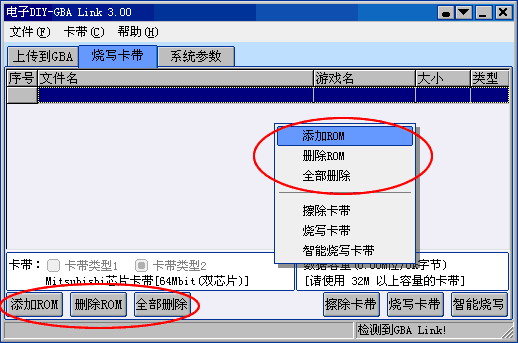
选中这项功能后,会弹出一个窗口,要求你选择一个GBA的ROM文件,选择完毕后,ROM就被添加到列表中了。此时,我们可以在列表中看到以下内容:ROM的文件名、从ROM文件中读取到的游戏的真实名称、ROM的大小(如果你在系统参数中选中了自动缩减ROM容量,这里将显示缩减后的ROM大小)、ROM的类型(GBA
ROM或者NES ROM)。
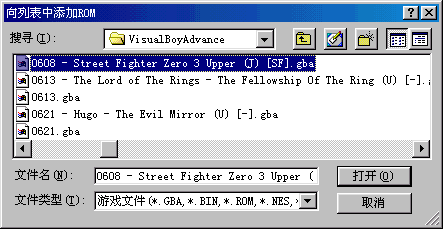
因为目前支持1个GBA游戏和多个NES游戏的合集功能,所以只能向列表中添加一个GBA游戏。添加好的ROM列表如下图所示。在软件上显示有已经添加到列表中的ROM数据容量,并且提示使用多大容量的卡带烧写,如果卡带容量小于提示的容量将无法烧写卡带。
如果你需要删除已经添加到列表中的某个ROM,可以选中列表中这个ROM文件然后点击“删除ROM”的按钮。
如果你要重新添加ROM,需要把列表中的ROM全删除时,可以点击“全部删除”。
ROM列表中ROM文件的顺序将和烧写后在GBA上出现ROM选择画面中的顺序相同,如果你需要调整ROM的顺序,你还可以用鼠标拖拽ROM文件名前的序号来调整,但类型为GBA的ROM会一直排在最前面。

现在,你就可以直接点击“智能烧写”按钮来烧写卡带了。当烧写完成后,游戏(或其他程序)会自动开始运行了。
注:
当我们要对卡带进行“自动检测卡带类型”、“擦除卡带”、“烧写卡带”、“智能烧写”等功能时,需要让GBA进入一种特定的状态:等待连接模式。进入的方法是:首先同时按下游戏机的START键和SELECT键不松手,然后打开游戏机的电源开关,此时你会听到叮咚两声,GBA进入等待连接模式。在等待连接模式下,GBA的屏幕会一直保持“GAME
BOY”字样,而不会运行卡带中的游戏。如果不这样的话,当GBA中插有卡带,而卡带中有内容时,开启GBA就会开始运行该内容,而不能执行其他操作了。
最新的3.00版本软件支持不重新开关GBA进行下一个操作。比如:擦除完卡带后不需要重新开关GBA来进入等待连接模式就可以直接进行烧写卡带或更新游戏进度等功能。但如果某个操作中发生错误,这个功能将失效。
|

GBA的等待连接模式(点击图放大)
如果你选择多个ROM烧录,烧写好的卡带在GBA上玩会出现如下选择ROM界面:
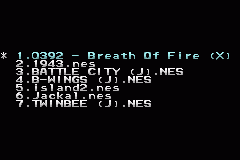
你可以使用GBA的上下左右键来选择ROM,然后按GBA的A键,相应的游戏就开始运行了。
如果你选择的是第一个游戏(GBA游戏),当你需要回到ROM选择画面时,你可以同时按下GBA的“Start”、“Select”、“A”、“B”键来回到ROM选择画面。不过这个功能并不是对所有的GBA游戏都有效。
如果你选择的不是第一个游戏(NES游戏),当你需要回到ROM选择画面时,你可以同时按下GBA的“L”、“R”键,GBA会出现如下画面,然后你需要选择“Restart”项就会回到ROM选择画面。

至此,你已经了解了GBA Link烧录系统的基本操作了,如果你还需要了解GBALink更多的功能请继续往下看。
2.选择卡带类型
当我们在系统参数中选中“擦除、烧录之前自动检测卡带”的选项时,选择卡带类型的操作都是由软件自动完成,所以一般不需要手动进行卡带类型的选择,只有在使用你自己改装的卡带软件无法确认卡带类型时才有可能需要使用手动选择的功能。这时需要首先取消系统参数中“擦除、烧录之前自动检测卡带”的选项,这样软件才能手动来选择卡带类型。
因为本系统中所使用的FLASH卡带可以由用户用普通的D版卡带改造得到,而D版卡带不象商品化的FLASH卡带,D版卡带内部的芯片种类非常多,由于不同公司的不同种类的芯片,其编程方法都各不相同,因此要对这么多种类的芯片进行烧写,软件上必须有相应的支持,因此本项的选择项目比较多一些。

要对不同的D版卡带进行编程,就需要了解的关于卡带的一些信息,包括:卡带内部FLASH芯片的种类(是哪个公司的),单个芯片的容量,卡带内部是单芯片还是双芯片,对于有引导块功能的芯片其引导块的位置(卡带类型1和类型2)。
芯片的种类可以通过芯片上印的型号来了解,甚至直接看芯片上印的标志就行。常见的芯片有:INTEL、FUJITSU、TOSHIBA、MITSUBISHI等。
芯片的容量也很容易区分,对于64M的卡带,如果只有一个FLASH芯片,那么芯片的容量为64Mbit;如果内部有两个FLASH芯片,那么单个芯片的容量为32Mbit。就是说卡带内部是一个FLASH芯片的话,芯片的容量就等于卡带的容量,卡带内部有两个FLASH芯片的话,芯片的容量就是卡带容量的一半。

上面这些信息可以在改造卡带时获得。但是有些D版卡带内部芯片上的字被擦去了,因此无法知道芯片的种类,所以在软件中设置了“自动检测卡带类型”这一功能,当碰到未知芯片时,可根据卡带内芯片的封装形式按照标准引脚改造完成,然后运行“自动检测卡带类型”选项,如果支持该芯片的话,将提示出正确的卡带类型,如果不支持该类型芯片的话,也会有相应的提示。
在对卡带进行擦除或者烧写操作之前,必须先选择正确的卡带类型,否则无法正常完成操作,但是如果搞不清楚的话,可以通过启动自动检测功能来简化操作。
3.擦除卡带
如果要把ROM文件烧写到一个已有内容的卡带中,首先要执行擦除操作,在执行擦除操作前,要让GBA进入“等待连接模式”。或者你在之前执行过“自动检测卡带类型”等操作,这时GBA上出现EDIY的标志,你可以直接进行擦除操作,不需要重新开关GBA进入“等待连接模式”。
在执行擦除操作时有进度显示,并且状态窗口会显示:正在擦除卡带和擦除的进度,当擦除完成时,程序会提示:擦除卡带完成。

如果卡带是空的话,则不需要执行本操作。
4.烧写卡带
当完成了擦除卡带的操作后,就可以使用“烧写卡带”功能来把数据写入到卡带中。烧写过程中软件会提示烧写的进度、烧写的速度、当前已经传输的数据量和当前正在烧写的游戏文件名等,烧写完成后会提示:烧写卡带完成。

5.智能烧写卡带
为了方便用户,我们提供了一种智能烧写卡带的功能,本项功能可以一边擦除,一边烧写,擦除和烧写同时进行,因此可取代前面的擦除和烧写两项功能。使用本功能,无需对卡带进行擦除,要改写卡带的内容可选择本项直接进行。对于用户来说,节省了一步操作,使用更方便。

本项功能之所以称为智能烧写,是指选择本项功能来烧写ROM文件时,程序会自动根据ROM文件的大小,擦除出相应大小的空间,供写入文件,而不是花费更多的时间去擦除整个卡带。换句话说就是用多少空间就腾出多少空间。这样做的最大好处就是当ROM文件小于卡带空间时,能够有效的缩短擦除、烧写时间。
看了上面的说明,可能有的朋友还会有不清楚的地方,下面我们来看看烧录一盘卡带具体该怎么做:
连接好GBA Link,然后将改造好的卡带插入到GBA的卡槽中,启动GBA Link程序,打开GBA的电源,进入等待连接模式(进入等待连接模式的方法如前所述)。计算机端的GBA
Link程序会提示“检测到GBA Link!”。
首先在列表中添加需要烧写的ROM。注意ROM的总容量不要超过要烧写的卡带容量。
接下来,可以有两种操作方法:
1. 单击“智能烧写”按钮,再然后就是等待烧写完成的提示了。当烧写完成后,游戏会自动开始运行。
2. 单击“擦除卡带”选项,执行擦除操作,这时状态窗口会提示:正在擦除卡带。擦除完毕后会提示:擦除卡带完成。然后点击“烧写卡带“就开始烧写过程,最后当提示烧写卡带完成后,游戏(或其他程序)会自动开始运行。
可以看出第1种方式会更加方便一些。 |
七、GBA Link烧录软件其它功能的使用
1.无需任何卡带玩FC游戏
任天堂的红白机想当年也是风靡一时,现在能在GBA上玩一玩这些经典游戏,感觉也是很不错的。虽然用FLASH卡带也可以完成这样的功能,但是FLASH卡带的价格实在让人难以接受。现在则可以使用GBA
Link来完成这项功能,并且无需插任何卡带,当你拿着没有插卡的GBA玩游戏时,你的朋友们是不是感到很奇怪呢。
之所以能够在GBA上玩NES的游戏,实际还是用模拟器来完成的,这里使用的是POCKETNES。我们把POCKETNES内置到了软件中,这样极大的方便了使用,如果以后POCKETNES升级到新的版本,你也可以将新版本的POCKETNES拷贝到GBA
Link的目录下,然后把它的名字改为EDIY.GBA即可。
下面来讲一下具体的操作:
首先点击多页夹的“上传到GBA”,然后添加ROM,添加ROM的方法同烧写卡带的添加ROM方法。下图就是已经添加好的ROM列表。

需要注意的是由于GBA内存容量的限制,最大只能上传256K的数据,其中除去模拟器占用的空间(V8版的POCKETNES占用41K的空间)其它的空间才能用于上传游戏ROM,这样最大只能上传215K的ROM数据。在程序上显示有剩余的空间大小。不过有很多的NES游戏容量很小,即使215K的空间也足够容纳多个NES游戏。所以我们可以在列表中添加多个NES游戏传到GBA上来玩。
因为不用插卡带,所以无需任何按键,打开GBA电源就会进入等待连接状态。然后点击“传到GBA”就可以把游戏ROM传到GBA上了。在GBA Link软件的状态窗口可看到传输进度。传输完毕后,GBA即开始运行NES游戏。


GBA上运行NES游戏(点击图放大)
因为游戏程序是放在GBA内存中的,根据内存的特性,我们知道一旦关掉GBA的电源,则内存会因掉电丢失掉内部的所有数据,当再次打开电源,我们的NES游戏也就不见了。不过POCKETNES从V7A版以后都提供了休眠模式(Sleep),当令GBA进入休眠模式后,液晶屏就会被关掉,所有比较耗电的电路都停止工作,仅仅靠电源保持内存中的数据,因此很省电。
休眠模式(Sleep)功能在POCKETNES功能菜单中,同时按下GBA的L键和R键即可进入到功能菜单选项,在功能菜单,可以用上下键来选择,A键确认,B键(或者再次同时按下L键和R键)退出。

GBA上的功能菜单
2.读写卡带的游戏进度(支持非烧录卡带)
很多游戏都需要存储游戏进度,不过可能你会觉得不可靠,因为象用电池供电的SRAM存储方式可能因为电池失效导致游戏进度丢失,这是我们不希望看到的,比较好的办法是把游戏进度备份到计算机的硬盘上,当需要时可将硬盘上的游戏进度再写入到卡带中去。GBA
Link就提供这样的功能。
当你有了备份的游戏进度文件,你还把这个游戏进度文件用在GBA模拟器(比如VisualBoyAdvance)上,或者把GBA模拟器的游戏进度文件写入到卡带上,甚至你还可以把游戏进度文件放在网上和别人共享你的游戏成果了。
:)

读写游戏进度功能
目前GBA Link的配套软件支持SRAM格式和FLASH格式进度类型备份和更新。并且还支持自动检测卡带进度存储类型并备份或更新的功能。
读写游戏进度:连接好GBA Link,将卡带插入到GBA游戏机中。启动GBA Link程序,令GBA游戏机进入等待连接状态。单击卡带菜单下的“自动检测类型并备份”,此时会弹出一个窗口,提示你输入要保存的进度文件的文件名以及路径,之后就开始读出卡带上的进度并按你的要求保存到相应的路径下。
更新卡带的游戏进度:同样需要先连接好GBA Link,插入卡带,启动GBA Link 程序,令GBA进入等待连接状态。然后单击更新卡带的游戏进度下的“自动检测类型并更新”,此时也会弹出一个窗口,这里要求你在硬盘上选择一个相应的游戏进度文件,然后程序会把这个进度文件写入到卡带中去。
注:GBA Link会自动检测游戏的进度空间大小,读写进度的实际容量会根据不同的游戏卡带调整,当GBA Link软件上提示“传输进度(32K)”时,就说明当前的卡带的存储进度空间只有32K,但这时保存下来的进度文件还是64K,这是为了和模拟器进度文件兼容而设置的。
如果读写游戏进度时软件提示“未检测到卡带或是不支持的存储类型!”,说明这个卡带不是使用SRAM或FLASH方式存储游戏进度的。
把游戏进度文件用在GBA模拟器上:(比如VisualBoyAdvance)
首先你需要把读取到的进度文件名改为和你的ROM文件相同的名字,比如原ROM文件名字是007_-_Castlevania_-_Circle_of_Moon_(j).zip,你就需要把进度文件名改为:007_-_Castlevania_-_Circle_of_Moon_(j).sav。然后进入模拟器打开这个ROM,开始玩即可。在你需要时,你也可以把模拟器生成的的进度文件比如:007_-_Castlevania_-_Circle_of_Moon_(j).sav,使用GBA
Link写入游戏卡带中使用,方法同更新卡带的游戏进度功能。

VisualBoyAdvance模拟器上的游戏进度画面

GBA上游戏进度画面(点击图放大
3.DUMP卡带ROM
DUMP的功能是指可以把卡带内部的ROM数据备份下来。具体操作如下:

DUMP选择
连接好GBA Link之后,把待DUMP的卡带插入到GBA游戏机的卡槽中。启动GBA Link软件。然后同时按下游戏机的START键和SELECT键不松手,打开游戏机的电源开关,此时游戏机进入等待连接模式。这时点击“自动检测容量并读取”功能软件这时会弹出一个窗口,让你输入保存的文件名以及保存下来的ROM文件的路径。然后软件自动开始检测卡带的容量,如果能够检测到正确的卡带容量,就开始DUMP卡带了。此时,在程序状态窗口会显示:DUMP的ROM的文件名、读取到的ROM的名字、DUMP的速度和DUMP的进度,如下图所示。
如果“自动检测容量并读取”功能没有检测到卡带的容量,你可以根据卡带容量手动在软件中选择相应的选项即可。

正在DUMP 黄金的太阳
DUMP的工作完成后,为了测试DUMP下来的ROM文件的正确性,可以用模拟器来试运行一下。这时你只需要单击卡带菜单下的“模拟器”即可。
|















